Shranjevanje povabila na srečanje kot osnutek v Outlooku
Srečanje lahko shranite kot osnutek v koledar, če niste pripravljeni poslati povabil na srečanje.
Spodaj izberite možnost zavihka za različico Outlooka, ki jo uporabljate. Katero različico Outlooka imam?
Opomba: Če koraki v tem zavihku »Nov Outlook « ne delujejo, morda še ne uporabljate novega Outlooka za Windows. Izberite Klasični Outlook in namesto tega upoštevajte ta navodila.
Shranjevanje srečanja kot osnutka v novem Outlooku
-
V podoknu za krmarjenje izberite Koledar in ustvarite nov dogodek.
-
Izberite spustni meni Pošlji in izberite Shrani kot osnutek.
Opomba: Spustni seznam bo prikazan le, ko je v povabilo dodan vsaj en udeleženec. Upoštevajte, da osnutek ni shranjen v mapi z osnutki v nabiralniku.
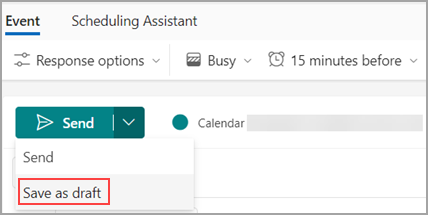
-
S tem boste povabilo na srečanje shranili v koledar. V koledarju bo prikazano kot [Osnutek] skupaj z naslovom dogodka.
Urejanje osnutka
Ko ste pripravljeni na urejanje osnutka srečanja in pošiljanje, naredite to:
-
V koledarju poiščite osnutek srečanja in izberite Uredi.
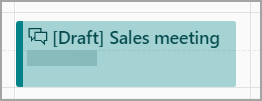
-
Vnesite spremembe in izberite Pošlji. Če ga še ne želite poslati, ga lahko znova shranite kot osnutek.
Shranjevanje srečanja kot osnutka v klasičnem Outlooku
-
V podoknu za krmarjenje izberite Koledar in izberite Nov sestanek.
-
Vnesite podrobnosti in če niste dodali nobenega udeleženca, izberite Shrani & Zapri. Če ste dodali vsaj enega udeleženca, zaprite povabilo na srečanje.
-
V pojavnem oknu izberite eno od možnosti, na primer Shrani spremembe, vendar ne pošlji.
-
Izberite V redu.
Urejanje osnutka
Ko ste pripravljeni na urejanje osnutka srečanja in pošiljanje, naredite to:
-
V koledarju poiščite osnutek srečanja in izberite Uredi.
-
Vnesite spremembe in izberite Pošlji. Če ga še ne želite poslati, ga lahko znova shranite kot osnutek.
Shranjevanje srečanja kot osnutka v spletni različici Outlooka
-
V podoknu za krmarjenje izberite Koledar in ustvarite nov dogodek.
-
Izberite spustni meni Pošlji in izberite Shrani kot osnutek.
Opomba: Spustni seznam bo prikazan le, ko je v povabilo dodan vsaj en udeleženec. Upoštevajte, da osnutek ni shranjen v mapi z osnutki v nabiralniku.
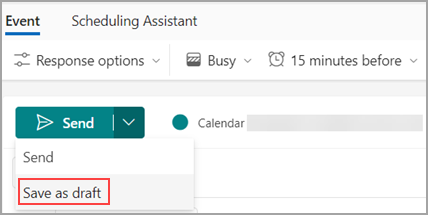
-
S tem boste povabilo na srečanje shranili v koledar. V koledarju bo prikazano kot [Osnutek] skupaj z naslovom dogodka.
Urejanje osnutka
Ko ste pripravljeni na urejanje osnutka srečanja in pošiljanje, naredite to:
-
V koledarju poiščite osnutek srečanja in izberite Uredi.
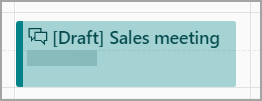
-
Vnesite spremembe in izberite Pošlji. Če ga še ne želite poslati, ga lahko znova shranite kot osnutek.










